Cómo combinar contactos en un iPhone 6
Anteriormente, hemos escrito sobre la fusión de contactos en un iPhone para que pueda limpiar una gran lista de contactos, pero también hay casos en los que es posible que desee eliminar esos contactos. Afortunadamente, su iPhone maneja la fusión de una manera que le permite deshacerla si es necesario.
Nuestra guía a continuación lo guiará a través del proceso de desvinculación o desvinculación de sus contactos para que puedan volver a ser entradas de contactos separadas.
Desunir o desvincular contactos en un iPhone 6
Los pasos de este artículo supondrán que ya tiene contactos fusionados en su dispositivo. Una vez que haya completado los pasos de este tutorial, restaurará el contacto combinado anterior como su propia entrada de contacto. Tenga en cuenta que esto se hace contacto por contacto, por lo que necesitará separar sus contactos individualmente si hay más de uno que le gustaría desvincular.
A continuación, le mostramos cómo separar contactos en un iPhone 6:
- Abre la aplicación Contactos . También puede abrir su lista de contactos yendo a Teléfono> Contactos .
- Seleccione el contacto combinado.
- Toque el botón Editar en la esquina superior derecha de la pantalla.
- Desplácese hacia abajo y toque el círculo rojo a la izquierda del contacto que desea separar.
- Toque el botón Desvincular .
- Toque el botón Listo en la esquina superior derecha de la pantalla para completar el proceso.
Estos pasos se repiten a continuación con imágenes:
Paso 1: abra su lista de contactos tocando el icono Contactos o yendo a Teléfono> Contactos .

Paso 2: toca la entrada de contacto combinada.
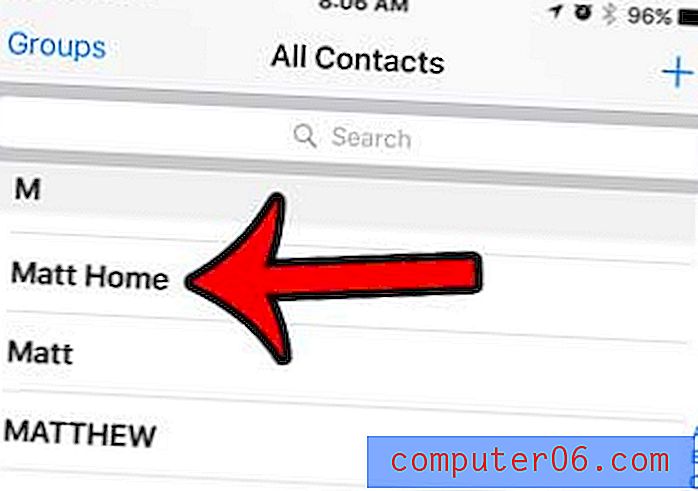
Paso 3: toca el botón azul Editar en la esquina superior derecha de la pantalla.
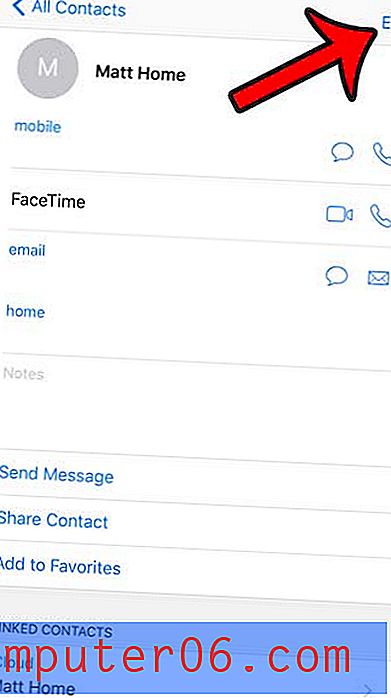
Paso 4: desplácese hasta la parte inferior de la pantalla y toque el círculo rojo a la izquierda del contacto que desea separar y restaurar como su propia entrada de contacto.
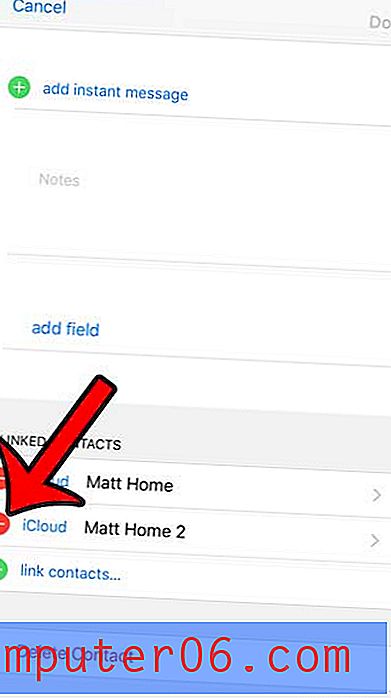
Paso 5: toca el botón Desvincular .
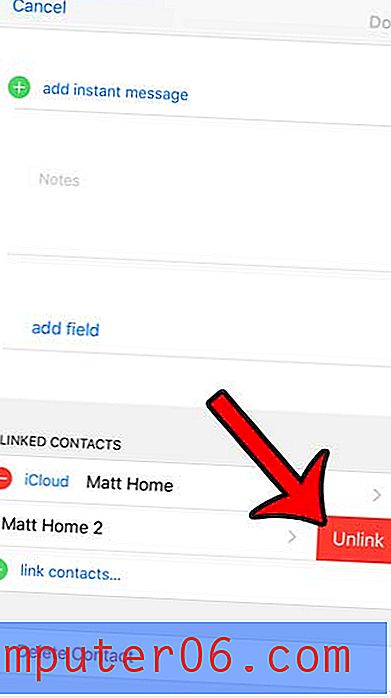
Paso 6: toca el botón azul Listo en la esquina superior derecha de la pantalla para completar el proceso y aplicar los cambios.
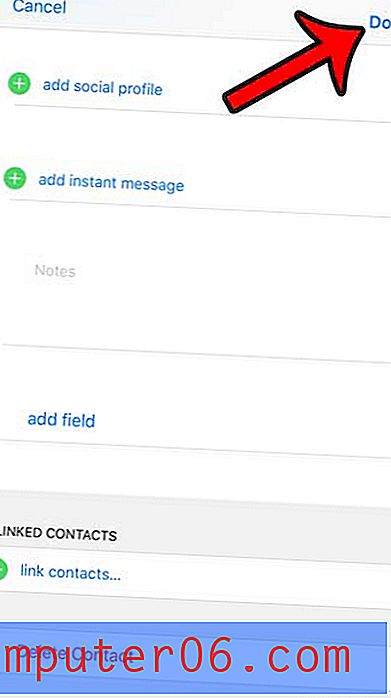
¿Te gustaría eliminar el registro o todos los números que te han llamado o que has llamado? Aprende cómo eliminar el historial de llamadas de tu iPhone para eliminar la lista de llamadas recientes.



